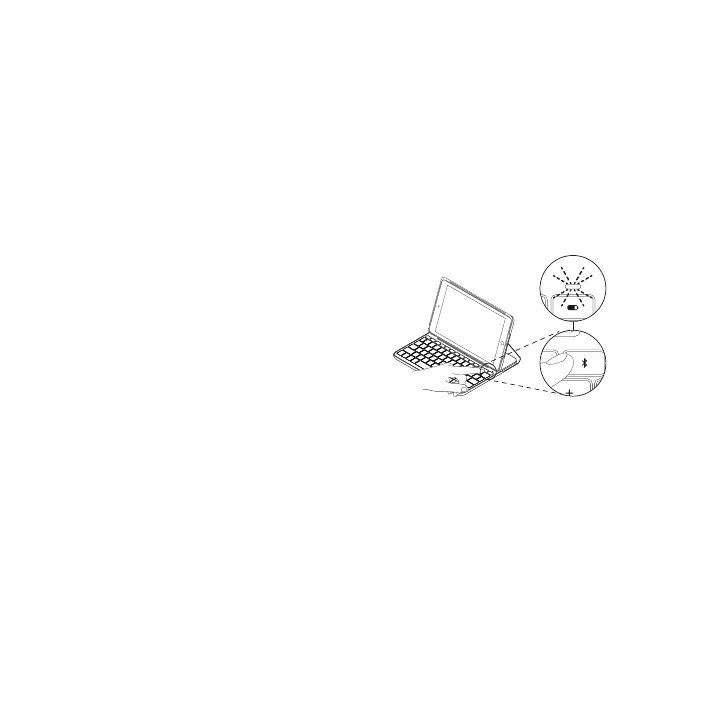По-русски 113
При первом включении клавиатура остается
доступной для обнаружения в течение
15 минут.
Если индикатор состояния становится
красным, необходимо заменить батарейки.
Дополнительные сведения см. в разделе
«Замена батареек клавиатуры».
Для сопряжения клавиатуры-чехла с iPad
выполните описанные действия:
1 На iPad:
– убедитесь, что функция
Bluetooth включена. Выберите
«Настройки > Bluetooth > Вкл.».
– В меню «Устройства» выберите
«Slim Folio».
2 Если iPad запрашивает PIN-код, введите его,
используя клавиатуру (не на iPad).
После установления соединения индикатор
состояния на короткое время становится
синим, а затем гаснет.
Подключение к другому iPad
1 Переместите клавиатуру-чехол
в положение для ввода текста.
2 Убедитесь, что на устройстве
iPad включена функция Bluetooth.
Выберите «Настройки > Bluetooth > Вкл.».
3 Нажмите кнопку Bluetooth-соединения
и удерживайте ее в течение 2 секунд, пока
индикатор состояния замигает синим:
2s
Клавиатура будет доступна для
обнаружения в течение 3 минут.
4 В меню «Устройства» выберите «Slim Folio».
5 Если iPad запрашивает PIN-код, введите его,
используя клавиатуру (не на iPad).
После установления соединения индикатор
состояния на короткое время становится
синим, а затем гаснет.